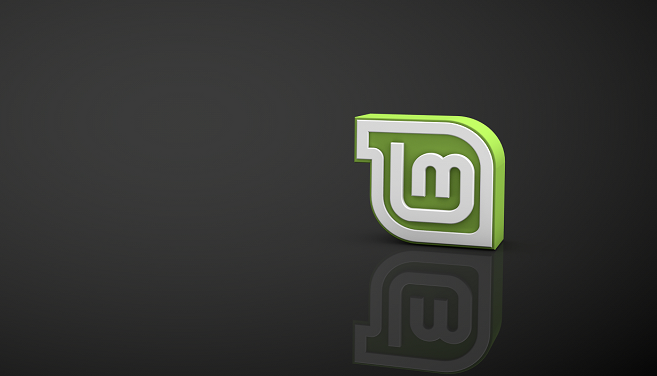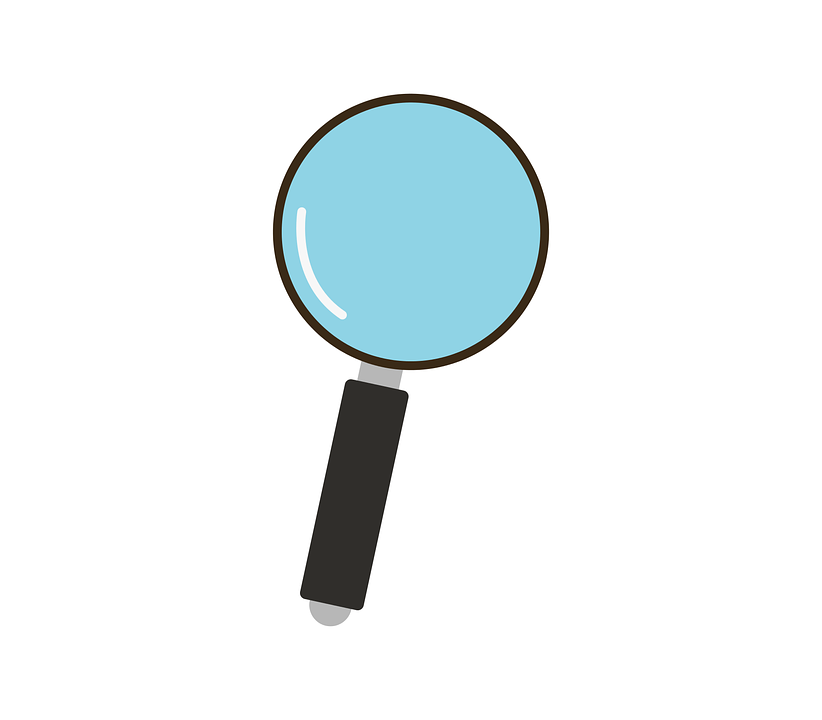Memtest86 è uno strumento Linux ottimo per risolvere i problemi relativi ai chip RAM collegati al PC. Poiché lo strumento è disponibile su così tanti dischi live Linux, non è necessario un lungo processo di installazione: basta scaricare un ISO Linux live compatibile, trasferirlo su una chiavetta USB e via.
Una volta scaricato l’ultimo file ISO di un OS Linux, tipo Ubuntu, seguire le istruzioni di seguito per sapere come configurare l’USB live:
- Passaggio 1: per creare un ISO USB live su Linux serve uno strumento di masterizzazione. Ci sono molti ottimi strumenti disponibili, ma il migliore è Etcher. Scaricare l’ultima versione dell’applicazione sul PC e avviarla.
- Passaggio 2: in Etcher, fare clic con il mouse su “Seleziona immagine” per visualizzare i file aperti.
- Passaggio 3: trovare il file ISO di Ubuntu e selezionarlo con il mouse.
- Passaggio 4: dopo aver caricato il file ISO di Ubuntu in Etcher, collegare l’unità flash USB ad una porta del computer. Quindi, fare clic con il mouse su “Seleziona unità”.
- Passaggio 5: facendo clic sul pulsante “Seleziona unità”, utilizzare l’interfaccia utente in Etcher per selezionare l’unità flash USB.
- Passaggio 6: individuare il pulsante “Flash!” e fare clic con il mouse per avviare il processo di masterizzazione ISO. Si prega di essere pazienti durante questo processo: potrebbe volerci molto tempo, soprattutto se la porta USB è lenta.
- Passaggio 7: al termine del processo di masterizzazione ISO, riavviare il PC dal BIOS e configurarlo per l’avvio direttamente dall’unità flash USB.
Nota: ricordare che tutti i sistemi BIOS del computer sono diversi. Se non si conosce come eseguire l’avvio del BIOS da USB, leggere il manuale. Descriverà come accedere alle impostazioni di avvio in modo da poter caricare l’ISO di Ubuntu.
Accesso a Memtest86 nel disco live di Ubuntu
Una volta creato Ubuntu live su USB, bisogna accedere a Memtest86 all’interno. Seguire le istruzioni dettagliate di seguito:
- Passaggio 1: non appena Ubuntu live USB si avvia sul PC, premere il pulsante ESC per interrompere immediatamente il processo di avvio del disco live. Verrà mostrato il menu di Ubuntu. Sui sistemi di avvio UEFI / Secure non viene visualizzato un menu di avvio alla pressione del pulsante ESC e non sarà possibile accedere all’opzione “Memoria di prova”. Ciò è dovuto alla versione UEFI di Ubuntu che non supporta Memtest86. È necessario riavviare il PC e caricare Ubuntu USB con “Modalità legacy”. Per ulteriori informazioni su “Modalità legacy”, consultare il manuale del computer.
- Passaggio 2: individuare l’opzione “Memoria di prova” nel menu e selezionarla con i tasti freccia sulla tastiera. Quindi, premere il tasto “Invio” per caricare il programma Memtest86 nella USB live di Ubuntu.
- Passaggio 3: una volta caricato, il programma inizierà immediatamente il test della RAM. Al termine, il programma informerà se la RAM funziona o se sono stati rilevati errori, che vengono menzionati nella parte inferiore dello schermo.